Úvod
Yarn je nástroj pro správu, aktualizaci a sdílení vašeho kódu Java. Yarn funguje prostřednictvím node.js pomáhá sledovat knihovny, závislosti a dokonce vám umožňuje sdílet řešení s ostatními vývojáři.
V tomto tutoriálu se dozvíte, jak nainstalovat Yarn na Ubuntu 18.04.
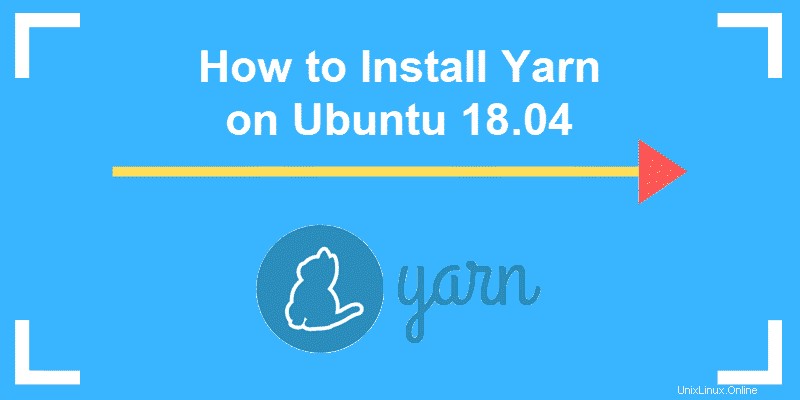
Předpoklady
- Uživatelský účet s sudo privilegia
- Přístup do okna terminálu / příkazového řádku (Ctrl-Alt-T)
Možnost 1:Instalace Yarn pomocí úložišť Ubuntu
Vývojáři Yarn udržují úložiště pro instalaci přímo do Ubuntu, což zjednodušuje proces instalace. Chcete-li získat podrobné pokyny, postupujte podle následujících kroků.
Krok 1:Konfigurace úložiště příze
Otevřete okno terminálu a přidejte klíč GPG:
curl -sS https://dl.yarnpkg.com/debian/pubkey.gpg | sudo apt-key add -Klíč GPG zajišťuje, že instalujete autentický software. Dále přidejte úložiště Yarn:
echo "deb https://dl.yarnpkg.com/debian/ stable main" | sudo tee /etc/apt/sources.list.d/yarn.listTím přidáte úložiště Yarn do vašeho seznamu hlavních úložišť.

Nyní má váš standardní správce balíčků přístup a správu Yarn.
Krok 2:Instalace příze
Aktualizujte seznamy svého místního úložiště:
sudo apt-get updateInstalace příze:
sudo apt-get install yarnTento příkaz nainstaluje Yarn do vašeho systému. Pokud ještě nemáte node.js nainstalován, váš správce balíčků jej nainstaluje za vás.

Chcete-li ověřit úspěšnou instalaci, zobrazte verzi příze:
yarn ––versionMožnost 2:Instalace příze pomocí NPM
Npm znamená Node Package Manager. Běžně se používá k vývoji a sdílení kódu javascript.
1. Začněte uvedením verze a zkontrolujte, zda NPM v nainstalováno:
npm ––versionPokud nemáte npm, nainstalujte jej spuštěním následujícího příkazu:
sudo apt install npm2. Chcete-li nainstalovat Yarn pomocí npm :
sudo npm install yarn –g
Po instalaci by vás výstup měl upozornit, která verze Yarn byla nainstalována. Ve výše uvedeném příkladu se jedná o verzi 1.17.3.
V mnoha ohledech je Yarn velmi podobný npm. Příze přidá yarn.lock soubor, který omezuje balíčky na konkrétní verzi. To je užitečné zejména pro udržení konzistentního vývojového prostředí.
Jak upgradovat verzi příze
Chcete-li upgradovat Yarn na nejnovější verzi, spusťte z terminálu následující příkaz:
curl --compressed -o- -L https://yarnpkg.com/install.sh | bashSystém stáhne tarball Yarn a nainstaluje nejnovější verzi. Obrázek níže zobrazuje výstup, který můžete očekávat.
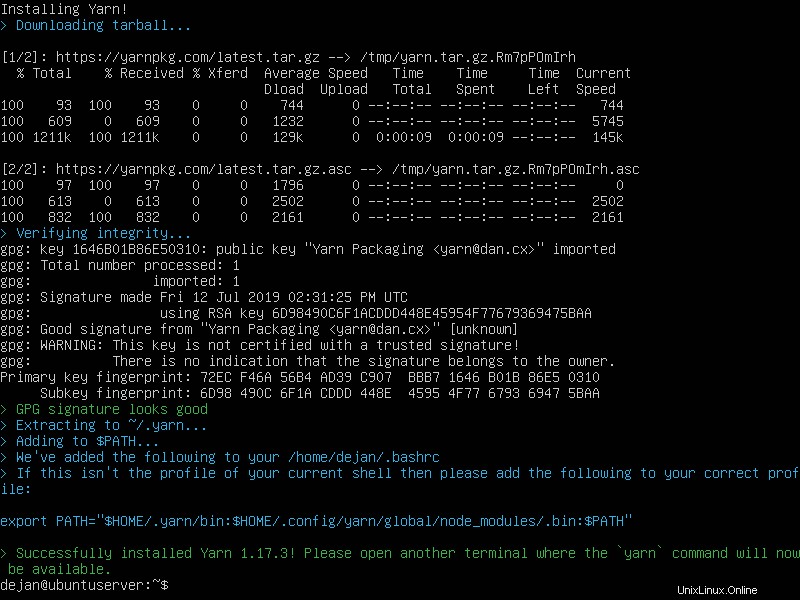
Základní použití příze
Nyní, když máte přízi nainstalovanou, níže uvedené sekce se ponoří do toho, jak používat základní příkazy příze.
Vytvořit nový projekt příze
Chcete-li vytvořit nový projekt, zadejte následující:
yarn init my_projectSystém spustí skript, který se bude ptát na projekt. Stiskněte enter pro použití výchozího nastavení pro každou položku.
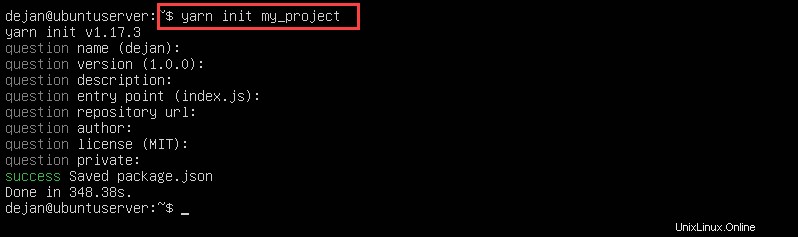
Přidejte do svého projektu závislost
Balík (někdy nazývaný modul ) je samostatný kus kódu. Obsahuje všechny komponenty potřebné ke spuštění nebo práci na kódu. Balíček se může spoléhat na jiné balíčky. Tyto závislosti se nazývají závislosti , protože je balíček potřebuje ke svému fungování.
Chcete-li nainstalovat závislost, zadejte následující:
yarn add insert_package_nameVýše uvedený příkaz přidá nejnovější verzi pojmenovaného balíčku.
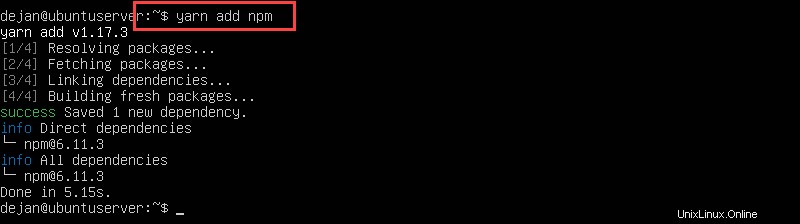
Chcete-li nainstalovat konkrétní verzi, zadejte následující:
yarn add [email protected]Pokud má balíček tag, jednoduše nahraďte [verze] za [tag]:
yarn add [email protected]Tento proces automaticky aktualizuje package.json soubor. Aktualizuje také yarn.lock soubor. To zajišťuje, že všichni používající balíček pracují se stejným softwarem.
Upgradujte závislost příze
Chcete-li upgradovat závislost, použijte příkaz:
yarn upgrade insert_package_nameLíbí se mi přidat Příze lze upgradovat pomocí verze nebo značky:
yarn upgrade [email protected]yarn upgrade [email protected]Odstranění závislosti příze
Odeberte závislost zadáním příkazu:
yarn remove insert_package_name
Instalovat další závislosti
Yarn funguje prostřednictvím package.json konfigurační soubor. Tento soubor uchovává záznamy o všech balíčcích požadovaných pro váš projekt. Když pracujete na projektu kódu, můžete přidat balíček, který má další závislosti.
Chcete-li nainstalovat tyto závislosti, zadejte následující:
yarn installTím se aktualizují a načtou všechny závislosti konfigurace vašeho projektu.
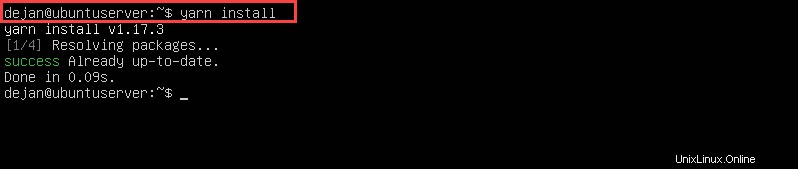
Příze je nastavena tak, aby umožňovala více uživatelům a řídila verze. V některých případech může balíček do hlavního package.json přidat jiný vývojář soubor. V takovém případě byste měli spustit instalaci příze příkaz co nejdříve. Tím se aktualizuje vaše verze projektu a zajistí se, že pracujete ve stejném prostředí.